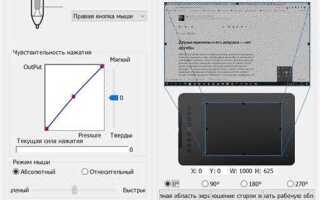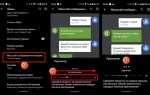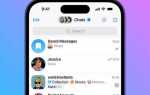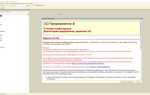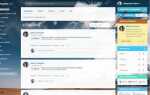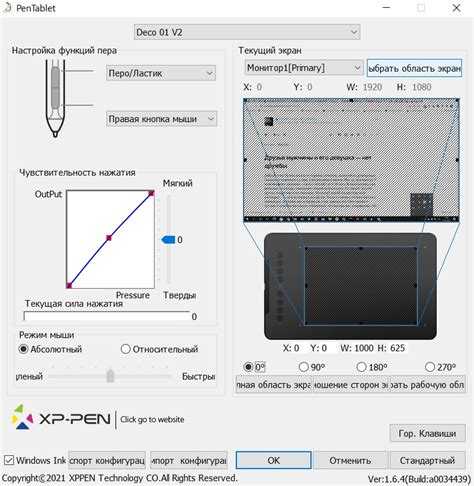
Corel Painter максимально раскрывает потенциал графического планшета только при точной настройке параметров ввода. Без должной конфигурации чувствительности к нажатию, наклону пера и параметров кистей часть функциональности программы теряется. Для начала необходимо убедиться, что установлен актуальный драйвер планшета с официального сайта производителя (например, Wacom, Huion, XP-Pen).
После установки драйвера откройте его панель управления. В разделе Pen Settings отрегулируйте чувствительность пера под личный стиль рисования. Для работы в Painter оптимально установить средний уровень чувствительности с плавной кривой нажатия. Это обеспечит контролируемую передачу давления на виртуальный холст.
В Corel Painter перейдите в Edit → Preferences → Tablet. Убедитесь, что активна опция Use Real-Time Stylus или WinTab в зависимости от модели планшета. При использовании Wacom рекомендуется выбрать WinTab для лучшей совместимости. Проверьте работу наклона и вращения пера в разделе Brush Tracking. Для этого используйте функцию калибровки: проведите характерную линию, и программа подстроит чувствительность кистей под ваш стиль.
Каждая кисть в Corel Painter может иметь отдельные настройки давления и угла. Откройте панель Brush Settings и в разделе Size включите зависимость от давления (Pressure) и наклона (Tilt), если ваш планшет их поддерживает. Это позволит использовать одно перо как множество разных инструментов без постоянной смены кистей.
Завершив настройку, сохраните профиль конфигурации в панели управления планшетом. Это упростит перенос настроек при смене устройства или операционной системы. При регулярной работе в Corel Painter такие оптимизации повышают точность, скорость и выразительность цифровых иллюстраций.
Выбор режима ввода: относительный или абсолютный
Графические планшеты поддерживают два режима ввода: относительный и абсолютный. Правильный выбор напрямую влияет на точность и комфорт при работе в Corel Painter.
Абсолютный режим – стандартный для большинства планшетов. Каждая точка рабочей области пера точно соответствует определённой точке экрана. Это позволяет мгновенно перемещать курсор в нужную область холста, что особенно важно при детальной прорисовке и работе с широким холстом. Для Corel Painter это оптимальный режим: он обеспечивает предсказуемое позиционирование пера и полное соответствие движений руки отображению на экране.
Относительный режим работает по принципу мыши: перемещение пера сдвигает курсор относительно его текущей позиции. Этот режим может быть полезен при работе на устройствах с ограниченной рабочей поверхностью или при необходимости частых широких жестов. Однако в Corel Painter он затрудняет точную работу с кистями и снижает контроль при детализировании.
Рекомендуется использовать абсолютный режим при подключении к одному монитору или при назначении активной области планшета на конкретный экран. При работе на двух мониторах следует вручную настроить отображение: ограничить активную область планшета одним дисплеем через драйвер устройства или программное обеспечение производителя (например, Wacom Desktop Center).
Для проверки корректности режима в Corel Painter:
- Откройте документ и выберите кисть с чувствительностью к нажатию.
- Проведите линии в разных частях холста. Курсор должен точно следовать за пером без задержек и сбоев.
Если наблюдается несоответствие движений курсора и пера, проверьте настройки режима ввода в драйвере планшета и отключите масштабирование или дублирование экранов в настройках системы.
Настройка чувствительности к нажиму пера

Откройте Corel Painter и перейдите в меню Edit → Preferences → Brush Tracking. В открывшемся окне нажмите кнопку Reset, затем, удерживая стилус, выполните серию мазков с различной силой нажима. Это формирует индивидуальную кривую чувствительности, которую программа будет учитывать при работе кистей.
Если планшет поддерживает собственные драйверы, откройте утилиту настройки производителя (например, Wacom Desktop Center). Найдите раздел Pen Settings и отрегулируйте кривую нажима. Сдвиг кривой вверх повышает чувствительность – тонкие мазки будут появляться при меньшем усилии. Сдвиг вниз требует большего давления для создания насыщенной линии.
В Corel Painter рекомендуется включить отображение динамики пера через Window → Brush Control Panels → Size и Opacity. Убедитесь, что параметры Pressure активированы для нужных характеристик кисти. Это позволяет кисти реагировать на силу нажима, управляя толщиной и прозрачностью мазка.
Для точной настройки создайте тестовый документ, выберите кисть с выраженной реакцией на нажим (например, RealBristle) и сделайте серию линий от легкого касания до максимального давления. Оцените плавность переходов. Если резкие перепады или задержки – вернитесь к кривой чувствительности и скорректируйте ее.
Корректировка функции наклона и вращения пера
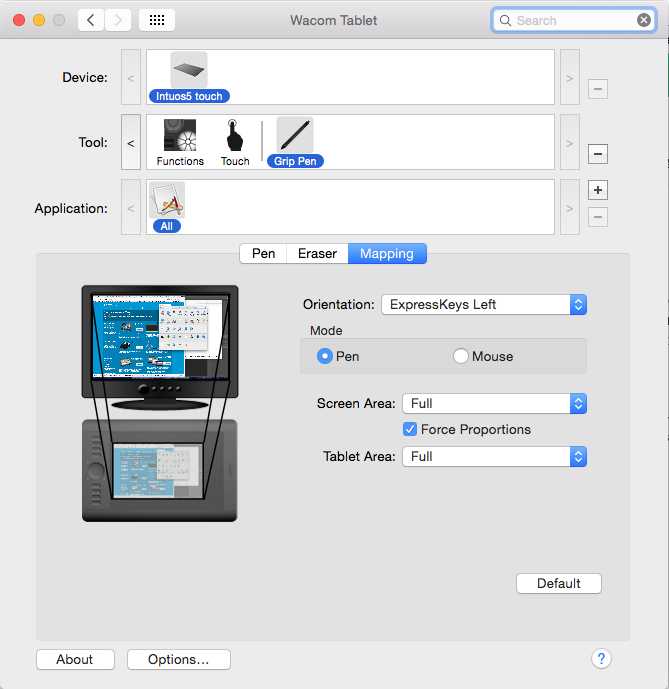
Откройте Corel Painter и перейдите в меню Edit → Preferences → Brush Tracking. Настройка «Brush Tracking» позволяет системе учитывать особенности наклона и вращения пера. Проведите штрих в тестовой области, используя естественные движения с разным углом наклона. Corel Painter зафиксирует параметры и подстроит чувствительность пера под стиль рисования.
Для более точной настройки включите отображение параметров пера: Window → Brush Control Panels → Angle и Rotation. В панели «Angle» регулируется чувствительность к наклону. Убедитесь, что в свойствах кисти активирована опция «Bearing» – она отвечает за ориентацию штриха в зависимости от наклона пера. При необходимости отрегулируйте диапазон влияния параметра в подменю «Angle Range».
В панели «Rotation» настройте отклик на вращение пера. Для этого выберите кисти, поддерживающие вращение, например, «RealBristle» или «Calligraphy». В свойствах этих кистей активируйте опцию «Rotation Expression» и укажите «Stylus Wheel» или «Barrel Rotation» в зависимости от модели пера. Некоторые планшеты, такие как Wacom Art Pen, поддерживают полный диапазон вращения – убедитесь, что драйвер планшета обновлён и активна функция «Barrel Rotation» в его настройках.
После внесения изменений сохраните пользовательский профиль кисти через Brush Selector → Save Variant, чтобы избежать потери параметров при смене инструмента. Проверяйте результат в реальном времени на холсте, варьируя угол и поворот пера для контроля изменения формы и направления мазка.
Привязка горячих клавиш к кнопкам планшета и пера
Corel Painter поддерживает пользовательские назначения клавиш, что позволяет перенести часто используемые команды на кнопки планшета и пера. Это ускоряет рабочий процесс и снижает нагрузку на клавиатуру.
- Откройте драйвер планшета (например, Wacom Desktop Center или Huion Tablet) и перейдите в раздел настройки кнопок.
- Назначьте основные функции Corel Painter на кнопки планшета. Рекомендуется:
- Ctrl+Z – Отмена действия
- Space – Перемещение холста
- B – Быстрый доступ к кисти
- Shift – Прямые линии при рисовании
- [ и ] – Изменение размера кисти
- Если перо поддерживает кнопки, назначьте на них действия, которые удобно вызывать в процессе рисования:
- Alt – Захват цвета с холста
- Ctrl – Временное переключение в режим трансформации
- В Corel Painter отключите конфликтующие горячие клавиши, если они уже используются в планшете. Для этого перейдите в меню Edit → Preferences → Customize Keys.
- Сохраните конфигурацию кнопок в отдельный профиль, чтобы быстро переключаться между задачами (например, эскиз, детализация, ретушь).
Тестируйте настройки в реальной работе и при необходимости корректируйте. Правильная привязка клавиш существенно повышает производительность.
Создание пользовательского профиля для Corel Painter

Пользовательский профиль в Corel Painter позволяет сохранить индивидуальные настройки, включая параметры планшета, кистей, интерфейса и горячих клавиш. Это особенно важно при работе с графическим планшетом, так как чувствительность пера, наклон и поворот могут сильно влиять на результат.
- Запустите Corel Painter и подключите планшет.
- Перейдите в меню Preferences → Customize.
- Выберите вкладку Brush Tracking. Нажмите кнопку Set и сделайте быстрые и медленные мазки стилусом на предоставленном поле. Это настроит отклик кистей под ваш стиль рисования.
- Откройте Preferences → Tablet и активируйте опции Enable Pressure, Tilt и Rotation (если планшет их поддерживает).
- Настройте горячие клавиши под свою руку: меню Edit → Preferences → Customize Keys. Особое внимание уделите функциям Undo, Rotate Page и Brush Size.
- Настройте панель инструментов. Перетащите часто используемые инструменты на верхнюю панель или создайте отдельную палитру через Window → Custom Palette → Add Command.
- Сохраните профиль: Window → Workspace → Export Workspace. Укажите уникальное имя и папку сохранения.
Профиль можно перенести на другой компьютер или восстановить после сброса программы, импортировав его через Window → Workspace → Import Workspace.
- Храните копию профиля на облачном диске или внешнем носителе.
- После обновления программы проверяйте совместимость старого профиля.
- Для разных типов задач создавайте отдельные рабочие пространства (например, для живописи и скетчинга).
Калибровка области рисования под размер экрана
Для точного сопоставления активной области планшета с экраном необходимо настроить соотношение в драйвере устройства. Оптимальная калибровка исключает искажения и смещение курсора при работе в Corel Painter.
Первый шаг – определить разрешение экрана, например, 1920×1080 пикселей. В настройках планшета укажите область рисования, сопоставимую с этим разрешением или выбранной частью экрана, если требуется ограничить область.
Используйте функцию «Настройка активной области» в панели управления планшетом. При выборе всей площади экрана убедитесь, что соотношение сторон планшета и монитора совпадает (например, 16:9). Если планшет имеет другую пропорцию, выделите область рисования, соответствующую видимой области монитора, чтобы избежать искажений.
При калибровке важно проверить точность позиционирования по углам. Переместите перо к четырём углам экрана и убедитесь, что курсор совпадает с точками на экране без смещения.
Для корректировки чувствительности и точности в Corel Painter рекомендуется отключить функцию «Использовать системные координаты» и активировать «Работу в полноэкранном режиме» в настройках планшета, чтобы обеспечить стабильное отображение координат.
В случае многомониторной конфигурации выделяйте область рисования под конкретный монитор, на котором происходит работа, чтобы избежать сдвигов курсора между экранами.
После настройки проведите тестовые штрихи в Corel Painter, проверяя синхронизацию положения пера и линии на экране. При необходимости повторите калибровку, уточняя границы активной области в настройках планшета.
Устранение задержек и конфликтов драйвера планшета

Первый шаг – проверка версии драйвера. Используйте только официальные драйверы с сайта производителя планшета, совместимые с вашей ОС и версией Corel Painter. Обновления часто содержат исправления для уменьшения задержек и устранения конфликтов.
Удалите старые или сторонние драйверы, которые могут конфликтовать с текущим. Для этого воспользуйтесь диспетчером устройств Windows, удаляя драйверы планшета с полным удалением ПО и перезагрузкой системы перед установкой нового драйвера.
Отключите в настройках планшета функции энергосбережения, влияющие на производительность USB-портов. В разделе управления питанием выберите «Не отключать это устройство для экономии энергии» на всех USB-контроллерах, к которым подключен планшет.
При возникновении задержек проверьте частоту опроса устройства (Polling Rate). В панели управления драйвера планшета установите максимально возможное значение, обычно 200-300 Гц, чтобы обеспечить мгновенную реакцию пера.
Если используется несколько устройств ввода, отключите их временно, чтобы исключить конфликт драйверов. Особенно это касается встроенных сенсорных экранов или тачпадов.
Отключите в Corel Painter дополнительные настройки перьевой чувствительности, если они дублируют функции драйвера. Дублирование обработки сигнала увеличивает задержку.
При сохранении проблем выполните тест на другом компьютере или в другом USB-порту, предпочтительно на USB 3.0, чтобы исключить аппаратные неисправности.
Вопрос-ответ:
Как правильно подключить графический планшет для работы с Corel Painter?
Для подключения планшета к компьютеру необходимо использовать USB-кабель, который обычно идет в комплекте. После подключения следует установить официальные драйверы с сайта производителя планшета, чтобы обеспечить корректное распознавание устройства системой. Затем перезагрузите компьютер и запустите Corel Painter — программа должна автоматически определить подключенный планшет. Если планшет не работает сразу, проверьте настройки в панели управления драйвера и убедитесь, что устройство выбрано в списке активных устройств ввода.
Какие настройки чувствительности пера нужно установить в Corel Painter для комфортной работы?
Чувствительность пера в Corel Painter регулируется с помощью параметров давления и наклона. В разделе настроек планшета можно выставить уровень давления, при котором кисть начнет реагировать, а также максимальную силу давления для создания более толстых линий. Для более точного рисования рекомендуется подобрать баланс так, чтобы линии получались естественными и плавными без излишней резкости или блеклости. Можно провести тесты на холсте, постепенно меняя эти параметры, пока не почувствуете удобство.
Как настроить кнопки на графическом планшете для работы с часто используемыми инструментами Corel Painter?
Большинство графических планшетов имеют программируемые кнопки на корпусе или на перах. Для их настройки необходимо открыть специальное приложение драйвера планшета, где можно назначить конкретные функции на каждую кнопку — например, переключение между кистями, отмену действия или вызов палитры цветов. После настройки кнопок в драйвере, проверьте их работу в Corel Painter. Это значительно ускорит рабочий процесс, так как вы сможете быстро переключаться между инструментами без использования клавиатуры.
Что делать, если Corel Painter не распознаёт графический планшет или перо работает некорректно?
В первую очередь стоит убедиться, что драйвер планшета установлен правильно и соответствует версии операционной системы. Если проблемы сохраняются, попробуйте переустановить драйвер или загрузить обновленную версию с официального сайта производителя. Также проверьте настройки в Corel Painter — в разделе устройства ввода должна быть выбрана ваша модель планшета. Иногда помогает отключение и повторное подключение устройства. В редких случаях конфликт могут вызвать другие программы, использующие ввод с планшета, поэтому временно закройте их и проверьте работу.
Как настроить рабочее пространство в Corel Painter с учетом особенностей графического планшета?
Для удобства рекомендуется настроить панели инструментов и палитры так, чтобы они были максимально доступны во время рисования. Например, можно разместить основные кисти и цветовые палитры рядом с рабочей областью, чтобы к ним быстро обращаться. В Corel Painter есть возможность сохранять собственные конфигурации интерфейса, что удобно для разных типов задач. Также стоит активировать функции чувствительности к нажатию и наклону пера, чтобы максимально использовать возможности планшета. Подгонка интерфейса под индивидуальный стиль работы позволит избежать лишних движений и ускорит процесс создания изображений.
Как настроить чувствительность пера на графическом планшете для работы в Corel Painter?
Для настройки чувствительности пера в Corel Painter нужно зайти в меню «Настройки» и выбрать пункт «Устройства ввода». Здесь можно отрегулировать такие параметры, как чувствительность к нажатию и наклону пера. Для тонкой настройки можно выбрать различные уровни давления, чтобы добиться нужной степени реагирования планшета на ваши движения. Также стоит проверить, чтобы драйверы устройства были актуальными, так как это влияет на точность работы с программой.
Как настроить графический планшет для удобной работы с кистями в Corel Painter?
Чтобы настроить графический планшет для удобной работы с кистями, важно настроить несколько ключевых параметров в программе и в самом планшете. Во-первых, нужно определить предпочтительную настройку давления для кистей в разделе «Настройки кистей» в меню «Инструменты». Здесь можно выбрать, как сила нажатия будет влиять на толщину или насыщенность линии. Во-вторых, стоит настроить чувствительность наклона пера, чтобы при работе с кистями, которые поддерживают этот эффект, линии стали более плавными. Наконец, важно настроить функциональные кнопки планшета (если они есть) для быстрого доступа к наиболее часто используемым инструментам и функциям программы. Это поможет ускорить работу и сделать ее более комфортной.